Desde que os dispositivos Android começaram a apresentar uma luz LED RGB para notificações, ela se tornou parte integrante da plataforma. Embora possa parecer uma adição simples, é altamente subestimado. Os LEDs de notificação garantem que você saiba de qualquer notificação perdida, mesmo quando o telefone está um pouco afastado e enquanto as telas de ambiente estão ganhando popularidade, os LEDs de notificação continuam sendo a solução preferida para muitos usuários. Além disso, você pode personalizar totalmente o comportamento do LED de notificação no Android. Antes de dizermos como você pode fazer isso, veja como você pode primeiro ativar a notificação de pulso em seu smartphone Android:
Habilitar Notificação de Pulso no Android
Notificações de LED ou notificações de pulso não estão habilitadas em smartphones Android por padrão. Para habilitá-lo, vá para Configurações-> Som e notificação e ligue “Luz de notificação de pulso“.
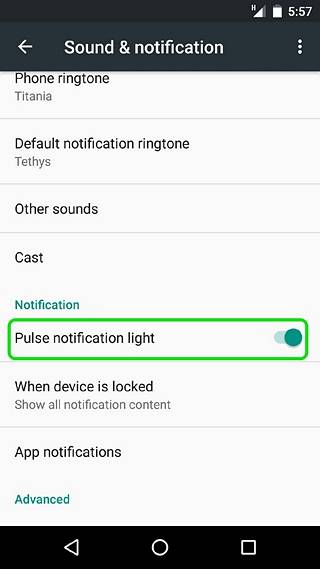
Se você estiver usando Android N, vamos para Configurações-> Notificações, Acerte o configurações cog botão e habilitar “Luz de notificação de pulso“.
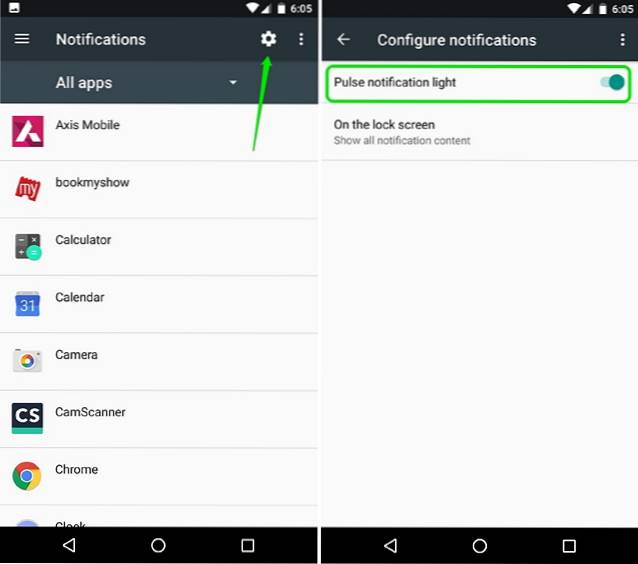
Depois de habilitar as luzes LED de notificação em seu smartphone, você pode usar o aplicativo de terceiros “Fluxo de luz”Para personalizar tudo sobre notificações, incluindo a luz LED.
Use o fluxo de luz para personalizar o LED de notificação (dispositivos sem acesso root)
Em primeiro lugar, você terá que instalar o Light Flow (gratuito) da Google Play Store. O aplicativo está disponível nas versões gratuita e paga (US $ 2,49), que remove anúncios e oferece suporte à personalização de milhares de notificações de aplicativos. O aplicativo traz uma notificação persistente em dispositivos com Android 6.0 ou superior e se você não quiser, deve instalar o Light Flow Legacy (que é a versão mais antiga do aplicativo). No entanto, você perderá outros recursos específicos do Marshmallow, como permissões de tempo de execução. Depois de instalar o aplicativo, veja como personalizar a luz LED de notificação com ele:
1. Quando você abre o Fluxo de Luz pela primeira vez, você terá que dar acesso à notificação do aplicativo. Você pode apenas tocar em “Configuração”E ative o Fluxo de luz na página de acesso a notificações. Se você pular aqui, encontrará a opção em Configurações-> Som e notificação-> Acesso à notificação.
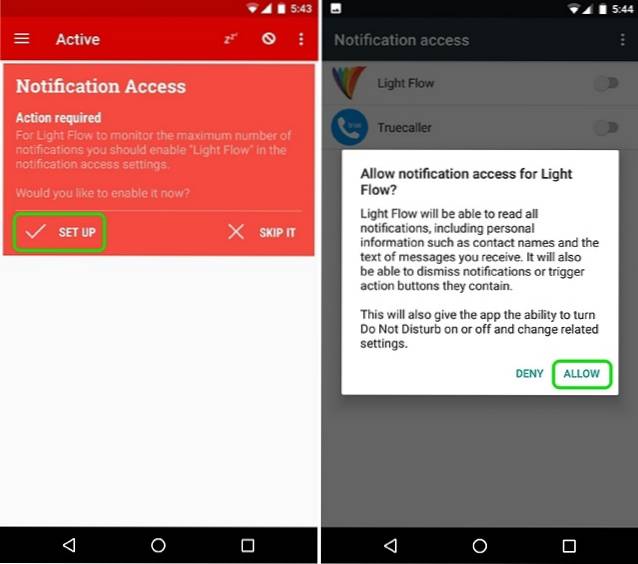
2. Em seguida, você verá uma página de boas-vindas e algumas dicas e sugestões sobre o aplicativo. Você pode tocar em “Entendi" seguir em frente.
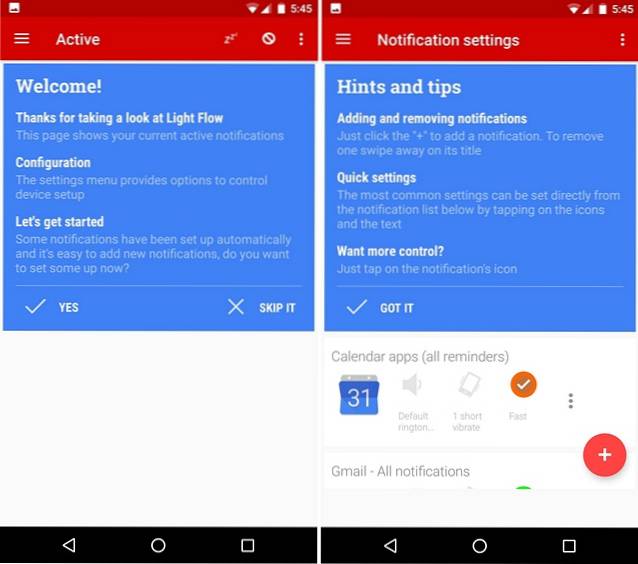
3. Você verá então a lista de aplicativos, cujas notificações você pode personalizar. Ao lado de cada aplicativo, você encontrará a opção de alterar o som, padrão de vibração e cor do LED de notificação.
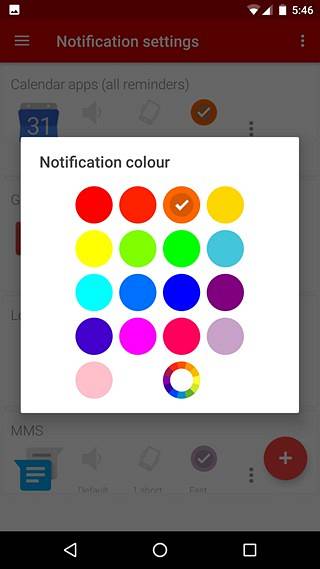
4. Você também pode tocar no botão de adição flutuante para adicionar uma luz de notificação personalizada para vários aplicativos, configurações e contatos. Você pode tocar no botão de três pontos ao lado de aplicativos para desativar uma notificação ou ir para configurações de notificação específicas de um aplicativo.
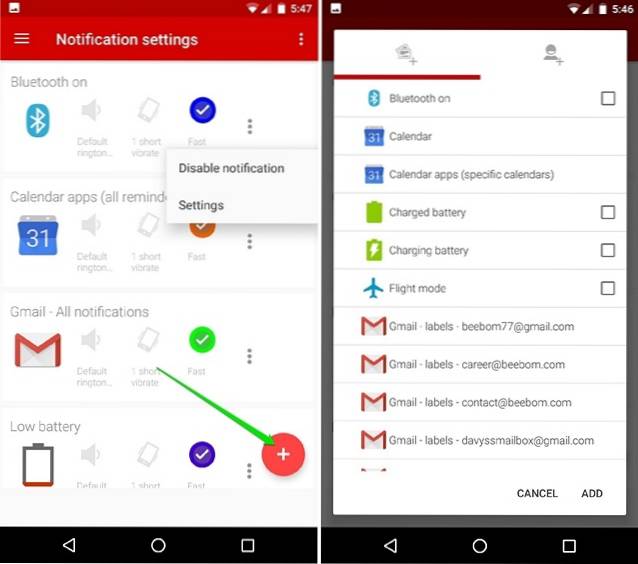
5. Na página Configurações, você encontrará guias diferentes para: notificação, luz, sons, vibração e muito mais. No "Luzes"Guia, você pode ativar / desativar a luz LED; mudar a cor, a duração e a taxa de flash. Há uma infinidade de cores para escolher e uma tonelada de diferentes taxas de notificação de flash também.
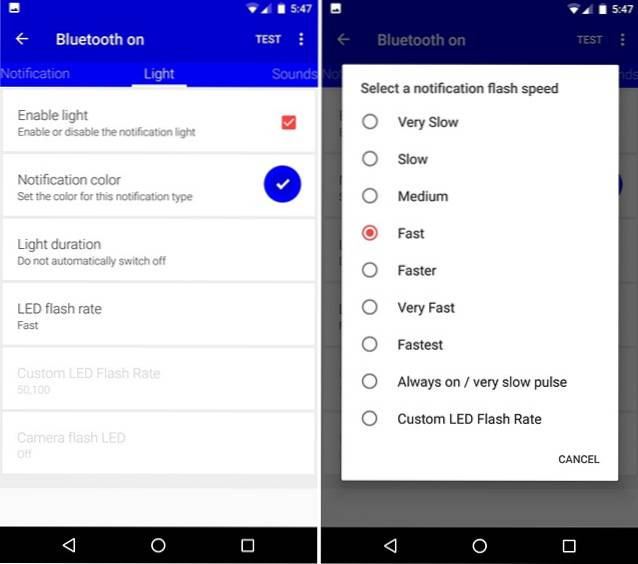
6. Para configurações globais de LED, você pode ir para configurações do aplicativo e confira “Controle de LED“, Onde você encontrará opções dependendo do hardware do seu dispositivo.

Observação: Muitos dispositivos não oferecem suporte a aplicativos de terceiros para controlar as luzes LED e, para isso, você pode acessar as Configurações do Fluxo de Luz-> Configurações do Dispositivo e Root.
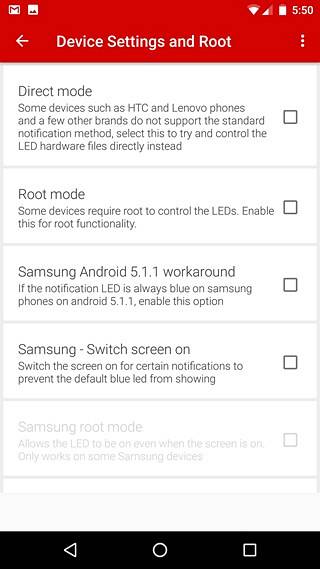
Dispositivos Enraizados
O Light Flow traz mais controle para dispositivos com acesso root, no entanto, tudo depende do fabricante do dispositivo. Alguns dispositivos terão recursos limitados, enquanto alguns terão todos os recursos disponíveis no aplicativo. Se você tiver uma ROM personalizada instalada em seu dispositivo, provavelmente já terá opções para controlar as luzes do LED de notificação na página Configurações. Por exemplo, no CyanogenMod 13, você encontrará opções para personalizar o comportamento do LED de notificação em Configurações-> Tela e luzes.
VEJA TAMBÉM: 7 melhores aplicativos de notificação inteligente para Android
Pronto para adicionar mais cores ao LED de notificação do seu dispositivo?
Existem inúmeros usos para personalizar a luz LED de notificação do seu smartphone Android. Por exemplo, você pode definir uma cor e um padrão específicos para um aplicativo como o WhatsApp e uma cor e um padrão diferente para diferentes aplicativos, o que garantirá que você saiba se a notificação é importante o suficiente ou não. Graças ao aplicativo Light Flow, você pode fazer as coisas com bastante facilidade e gostamos do fato de que o aplicativo disponibiliza todos os recursos para dispositivos não rooteados também. Dito isso, se você quiser um aplicativo diferente, pode verificar o Light Manager também.
 Gadgetshowto
Gadgetshowto


